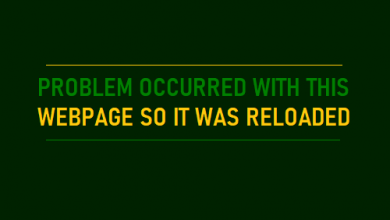Как синхронизировать/восстановить данные о здоровье Apple в iCloud

[ad_1]
📱⭐
Apple, наконец, включила данные о здоровье в информацию, которую вы можете восстановить и передать через iCloud. Эта актуализация iOS с 14 по 11 позволяет пользователям восстановить данные об активности из iCloud. Это простой процесс, который вы можете использовать для сохранения всех важных данных.
В этой статье вы узнаете, как синхронизировать и сохранять данные о своем здоровье в iCloud. Кроме того, узнайте, как восстановить резервную копию iCloud без перезагрузки iPhone.

Содержание [Hide]
- 1. Как синхронизировать/создать резервную копию данных Apple Health в iCloud
-
2. Как восстановить данные о здоровье из резервной копии iCloud/iTunes/Mac
- 2.1 Восстановление данных о здоровье из резервной копии iCloud
- 2.2 Восстановление данных о здоровье из iTunes/рабочего стола
- 3. Что делать, если я хочу восстановить другие данные в iCloud?
- 4. Вопросы, которые могут вас беспокоить
1. Как синхронизировать/создать резервную копию данных Apple Health в iCloud
Начиная с версии iOS 11 вы можете начать восстанавливать данные об активности из iCloud. Для этого вам сначала нужно сохранить или синхронизировать приложения «Здоровье» и «Активность» в резервных копиях iCloud. После того, как эта резервная копия подготовлена, вы всегда можете восстановить свою информацию и снова получить к ней доступ, даже если ваше исходное устройство Apple испортилось или потеряно.
Настройка синхронизации вашего приложения для здоровья полезна, если вы хотите использовать больше устройств Apple, таких как часы Apple. Поскольку ваша информация уже доступна в резервной копии iCloud, вам просто нужно загрузить ее на новое устройство.
Вот шаги для синхронизации или подготовки резервной копии данных Apple Health с iCloud:
- Откройте меню «Настройки» и нажмите на своего пользователя или Apple ID.
- На своем пользователе коснитесь и откройте параметры iCloud.

- В развернутых параметрах вы можете выбрать, какие приложения будут включены в резервную копию iCloud. Вам нужно искать среди всех ваших приложений ваше приложение Health.

- Как только вы найдете приложение «Здоровье», убедитесь, что оно включено, и ваши данные будут синхронизированы с резервными копиями iCloud.
2. Как восстановить данные о здоровье из резервной копии iCloud/iTunes/Mac
Если вы уже подготовили резервную копию данных о здоровье, вы можете сразу же восстановить ее из данных iCloud. Вы также можете использовать iTunes и резервную копию настольного компьютера для восстановления данных об активности из iCloud. У каждой альтернативы есть свои плюсы и минусы. Какой из них вы решите использовать для своих данных, зависит от того, что вы предпочитаете. Здесь мы подготовим подробное руководство по восстановлению данных об активности из трех разных источников:
2.1 Восстановить данные о здоровье из резервной копии iCloud
Использование резервной копии iCloud для получения ваших данных о здоровье — довольно надежный способ, это можно сделать непосредственно с вашего устройства, и вам нужно только приличное подключение к Интернету. Вы можете использовать этот вариант, если ваше устройство новое и вы хотите синхронизировать его с данными другого устройства.
Главный поворот заключается в том, что перед восстановлением резервной копии iCloud вам необходимо полностью перезагрузить устройство. Это означает, что любая конфигурация или предыдущие настройки на устройстве будут стерты.
Если вы не против дать устройству отдохнуть, выполните следующие действия:
- Откройте меню «Настройки» и выберите «Общие» настройки. Там прокрутите вниз, пока не увидите опцию «Сброс».
- В разделе «Сброс» вы увидите среди первых вариантов: «Удалить все содержимое и настройки». Нажмите на эту опцию. Вам нужно будет ввести свой пароль пользователя, чтобы продолжить.
- После того, как вы закончите сброс устройства, вы можете начать восстановление резервной копии iCloud. Войдите в iCloud со своим Apple ID и выполните поиск в списке доступных резервных копий. Вы можете выбрать в соответствии с размером резервной копии и датой.
- Теперь вам просто нужно дождаться завершения резервного копирования, и оно будет включать все данные из резервной копии, включая данные о работоспособности.

2.2Восстановить данные о здоровье из iTunes Backup / Desktop
Вы всегда можете сохранить резервную копию своего iPhone на своем Mac или ПК. Это займет место на вашем настольном компьютере. Тем не менее, это еще один вариант резервного копирования, который не требует подключения к Интернету.
- Откройте iTunes на своем компьютере.
- Кроме того, подключите свой iPhone или устройство к компьютеру.

- Введите свой пароль и укажите, что ваше устройство безопасно доверять этому компьютеру.
- Найдите свое устройство в iTunes и нажмите «Восстановить iPhone». Там вы сможете выбрать резервную копию, которую хотите восстановить, и в ней будут ваши данные о здоровье.
- Не отключайте устройство, пока процесс не будет завершен.
3. Что делать, если я хочу восстановить другие данные в iCloud?
Если вы не хотите сбрасывать устройство, чтобы восстановить резервную копию iCloud, вы можете использовать такой инструмент, как iMyFone D-обратно чтобы быстро восстановить любой файл или данные, которые вам нужны. Это полезно, если вы не хотите загружать всю резервную копию, а только данные о работоспособности.

100 000+ загрузок
iMyFone D-Back Восстановление данных iOS
Благодаря более чем 25 передовым технологиям анализа, позволяющим экономить место, бесплатный очиститель iPhone может сканировать и полностью анализировать ваш iPhone, чтобы распознать используемое и свободное место на вашем iPhone и выяснить, сколько может быть освобождено.
Попробуйте бесплатноПопробуйте бесплатно
Вы можете вручную восстановить любую резервную копию iCloud. Это может быть полезно для переноса ваших данных между вашими устройствами Apple без регулярного стирания всей вашей информации и настроек. Вы также можете использовать интеллектуальное восстановление, чтобы восстановить последние файлы. Еще одна полезная функция — резервное копирование iTunes, позволяющее сохранить всю вашу информацию и сделать ее доступной из нескольких источников.
Если хотите восстановить данные об активности из iCloud Используя iMyFone D-back, вам просто нужно войти в свой iCloud со своим идентификатором. Затем инструмент просканирует и отобразит все доступные резервные копии, и вы сможете сразу же восстановить свои данные. Это не требует восстановления вашего iPhone.
Вы даже можете просмотреть все файлы и данные, которые вы восстанавливаете из резервной копии iCloud. Эта функция недоступна в официальном процессе восстановления резервной копии.
4. Вопросы, которые могут вас беспокоить
- Как восстановить активность iPhone из iCloud?
- Сколько времени занимает восстановление данных об активности из iCloud?
- Выполняется ли автоматическое резервное копирование данных о здоровье в iCloud?
Если вы перезагрузите свое устройство, вам нужно снова включить его и войти в iCloud, используя свой Apple ID. Там вы сможете восстановить активность iPhone из резервных копий iCloud. Выберите резервную копию в соответствии с размером и датой резервной копии и дождитесь завершения восстановления.
Это зависит от двух вещей: размера резервной копии данных, которые вы восстанавливаете, и скорости вашего интернет-соединения. Это может занять от пары минут до нескольких часов.
Да, если у вас есть данные о здоровье, включенные в данные резервной копии, они будут автоматически синхронизированы и актуализированы в iCloud.
5. Заключение
Данные о здоровье включают в себя ваши ежедневные функции, такие как индекс массы тела, частота сердечных сокращений, сон и потребление пищи, количество шагов, которые вы проходите, и многое другое. Это ценные данные, если вы хотите отслеживать свои привычки.
Надеемся, что с помощью этих руководств вы сможете сохранить свои данные о здоровье в резервной копии. Не стесняйтесь использовать такие инструменты, как iMyFone D-back, для восстановления данных об активности из iCloud.
[ad_2]
Заключение
В данной статье мы узнали
Как синхронизировать/восстановить данные о здоровье Apple в iCloud
.Пожалуйста оцените данную статью и оставьте комментарий ниже, ели у вас остались вопросы или пожелания.